Può capitare di dover inviare in automatico delle email e la soluzione con autenticazione OAuth2 è la soluzione più semplice per inviare un’email da un sito web WordPress. Se le email non sono state “certificate” possono andare a finire nello spam, in questo modo il problema non si pone.
Come gestire al meglio il tutto? Grazie ad un provider come Google che permette di impostare l’autenticazione OAuth2 e ad un plugin OTTIMO: POST SMTP WordPress Plugin
IMPORTANTE
Occorre gestire la sessione per la richiesta delle API e per concedere le autorizzazioni con lo stesso utente in tutti i momenti. Quindi consiglio di: o eseguire il logout e la disconnessione preventiva da tutti gli altri account oppure di fare tutto in una sessione in incognito.
Prepariamo il sito web
Installiamo il plugin Post SMTP Mailer/Email Log By Yehuda Hassine ricercando nel nostro sito web, nei plugin da aggiungere, la dicitura “postman”, probabilmente il primo che esce fuori è proprio quello che ho riportato qui sopra, attualmente alla versione 2.0.15. Una volta installato ed attivato facciamo partire il WIZARD per la configurazione facilitata automatica.
A questo punto configuriamo la parte dedicata al sistema Google
Configurazione API GOOGLE
Prima di tutto facciamo il LOGIN NEL PANNELLO DI GESTIONE API DI GOOGLE MAIL
Accettare i termini e proseguire.
Cliccare su VAI ALLE CREDENZIALI
Impostare la “Schermata consenso OAuth” per uso ESTERNO
Creare un NOME APPLICAZIONE DEL TIPO
SMTP per sito web xxxxxindicare il DOMINIO AUTORIZZATO del tipo
xxxxx.itla homepage del tipo
https://xxxxx.it/e la pagina della privacy del tipo
https://xxxxx.it/privacySALVARE il tutto
A questo punto dalla pagina CREDENZIALI cliccare su CREA CREDENZIALI e scegliere ID Client OAuth
Scegliere APPLICAZIONE WEB
si può lasciare il nome consigliato e occorre aggiungere gli URL per le ORIGINI JAVASCRIPT AUTORIZZATE e l’URL di REINDIRIZZAMENTO del tipo
https://xxxxx.ite del tipo
https://xxxxx.it/wp-admin/options-general.php?page=postmana questo punto copiamo ID CLIENT e CLIENT SECRET
impostati i parametri completiamo la procedura andando in:
“Grant permission with Google” sempre con la stessa sessione dove abbiamo fatto il login con l’utente che deve inviare le email.
ATTENZIONE, avviso per nuove APP
Nel momento in cui l’app viene creata deve essere sottoposta a verifica e all’inizio potreste ricevere questo messaggio
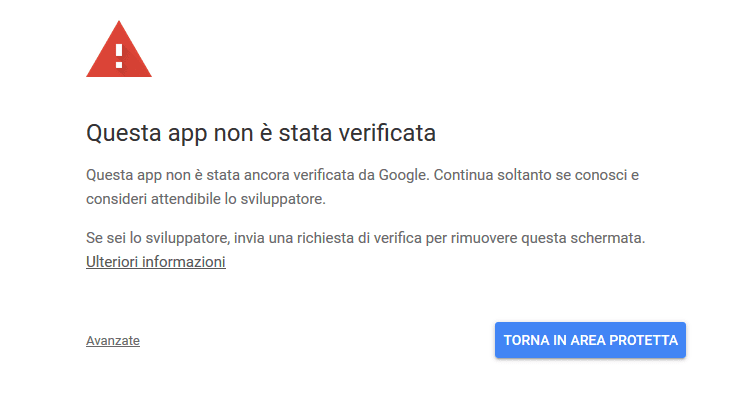
Non vi preoccupate, è normale. Occorre cliccare su AVANZATE poi confermare nell’ultima voce dove c’è scritto “Apri xxxxx.it (non sicura)”
Ora vi viene richiesto di confermare i permessi “Concedi l’autorizzazione all’app xxxxx.it” e ovviamente va cliccato su CONSENTI e ancora su CONSENTI.
A QUESTO PUNTO RICEVERAI IL MESSAGGIO:
The OAuth 2.0 authorization was successful. Ready to send e-mail.
Che indica che è TUTTO OK.
Se si vuole fare un test si può usare l’apposita funzione e si dovrebbe ricevere un’email con oggetto: Postman SMTP Test (xxxxx.it) con questa immagine nel testo.

Se non arriva…. verificare meglio tutti i passaggi.
Vi ricordiamo che ABC OnLine è operativa tutti i giorni feriali e l’orario di apertura al pubblico è 8.30 – 13.00, dal lunedì al sabato. Il pomeriggio siamo aperti su appuntamento specifico.
Desideri avere un appuntamento presso il nostro ufficio? Vuoi un appuntamento online? Se vuoi fare una chiacchierata per capire come funzionano meglio queste informazioni e come si possono gestire per la tua infrastruttura puoi richiedere un contatto.

